“有没有好用的电脑录音软件推荐呀,最近和同学一起拍了个心理短视频,但是找不到合适的背景音乐,就想去录点专业的音频加上去,现在急需一款好用的录音软件,有人知道吗?”
随着科技的不断发展,电脑录音软件已经成为日常生活和工作中不可或缺的工具之一 。本文将介绍2款实用的电脑录音软件,帮助读者了解如何在电脑上轻松进行录音操作,让您的录音不再困难 。

文章插图
电脑内置软件录音方法:Windows操作系统自带了一款内置录音软件 , 为用户提供了简单方便的录音功能 。以下是详细的使用步骤:
第1步:打开“开始”菜单 , 搜索并选择“录音机”程序 。在录音机界面中,右下角可以打开麦克风设置,在里面打开录音机的麦克风 。
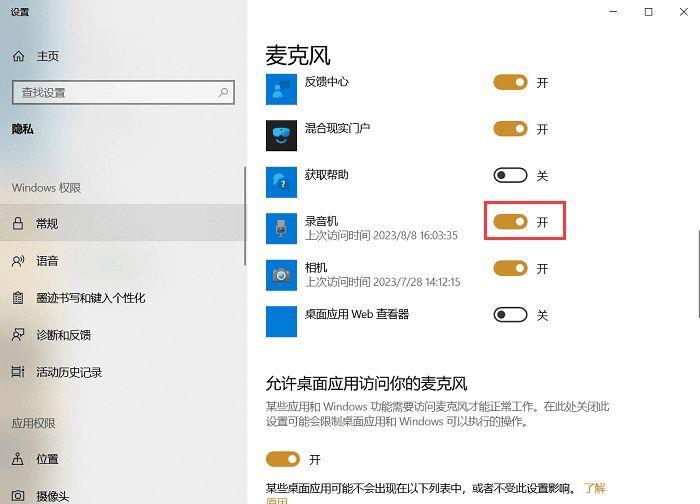
文章插图
第2步:返回录音机页面,点击录音机上的“麦克风”按钮开始录音,点击“停止”按钮结束录音 。您可以保存录音文件 , 命名并指定存储位置 。
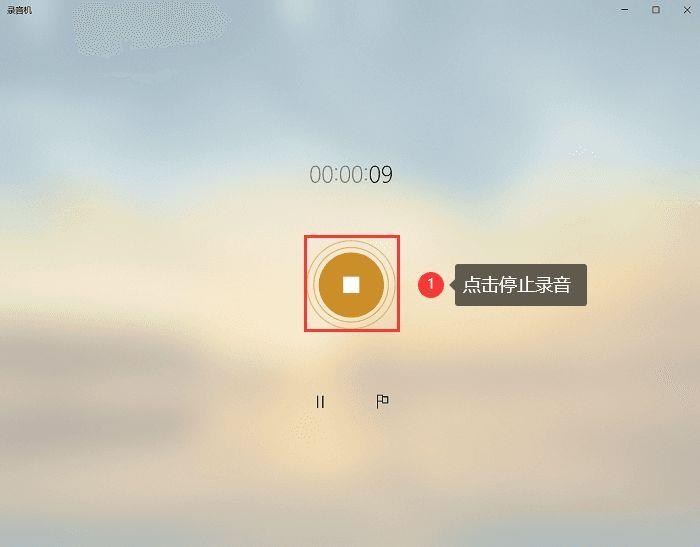
文章插图
第3步:你可以在录音里查看保存的音频文件 , 对它进行剪裁、重命名等 。
第三方软件录音方法:除了电脑内置的录音工具外,还有什么好用的电脑录音软件吗?如果您想录制音质良好的音频文件,那就得使用专业的录音软件,数据蛙录屏软件是您的最佳选择,它拥有专业的音频录制模式,满足您的更高需求 。
此软件支持录入多种声源,包括电脑内部声音和电脑外部声音 , 支持麦克风降噪 , 音频质量最高可选择无损质量,让录音文件音质更加清晰 。下面是使用数据蛙录屏软件进行电脑录音的操作步骤:
s
第1步:下载并安装数据蛙录屏软件,确保您已成功启动软件 。打开软件后,您可以看到主界面上的音频录制模式,我们点击进入 。
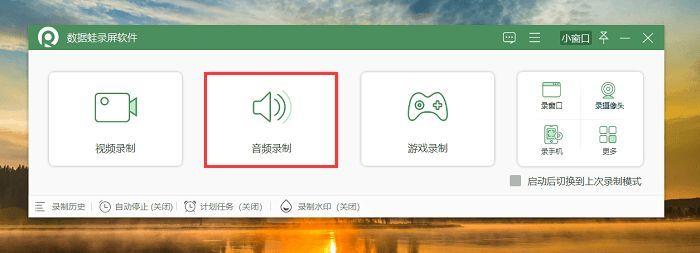
文章插图
第2步:在“音频录制”中 , 您可以点击右上角的音量图标,进入声音调试设置 , 这里可以对扬声器和麦克风进行调整,勾选麦克风降噪与麦克风增强让录音更加清晰 。
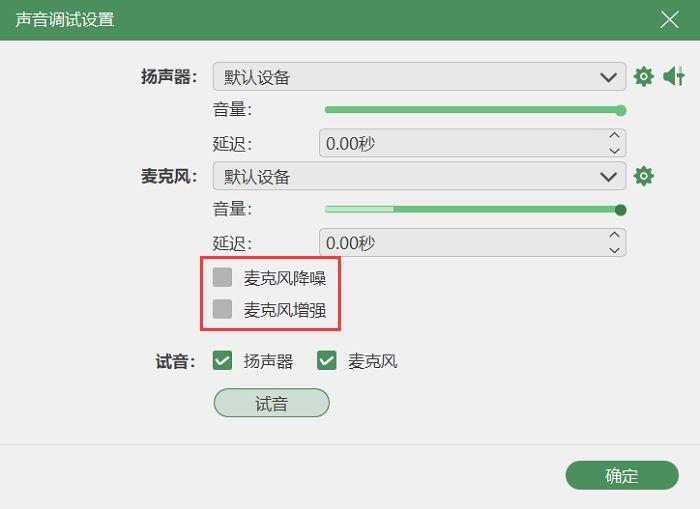
文章插图
第3步:在录音过程中 , 您可以随时暂停或关闭录音,如果您有不想录入的窗口,可以在排除窗口选择内进行设置 。录音结束后,您可以预览和保存音频文件,分享到不同的平台 。
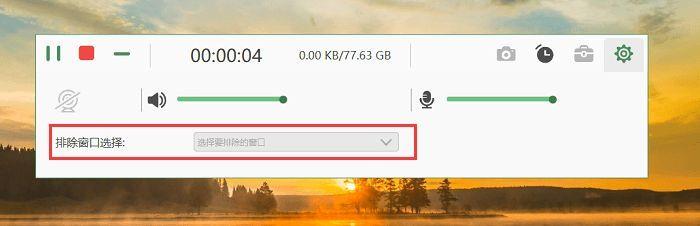
文章插图
【电脑专业录歌软件排行?自唱自录的录音软件哪个好用】阅读完本文之后,我们了解到,Windows自带的录音软件和数据蛙录屏软件可以满足不同用户的不同需求 。无论是简单的录音操作还是复杂的录屏加录音需求,用户可以根据自己的需要选择合适的软件工具 。希望本文所提供的分步骤指南能够帮助读者更好地利用电脑录音软件,使其在工作和生活中得到更广泛的应用 。
- win7设置自动关机在哪里?台式电脑简单的定时关机怎么设置
- 电脑初始化失败怎么解决?电脑怎么恢复出厂设置
- 电脑闹钟怎么设置?在哪设置windows10闹钟
- windows桌面图标不显示是什么原因?电脑桌面东西不见了怎么恢复正常
- 电脑突然断网的解决方法
- 电脑计算器怎么打开
- 电脑病毒预防与处理方式
- win7电脑设置系统还原点的方法
- Mac电脑使用技巧分享
- 教你怎么修改注册表使电脑更安全
